Generellt innebär tillägget av "Express" till namnet på vilket program som helst att det är en lätt eller mindre funktionsfylld version av originalet. Men när det gäller Pixlr Express, gör det inte så mycket som möjligt i en mängd olika alternativ som är inpackade i appen.
Företaget bakom denna app är Autodesk, som också gör Pixlr-o-Matic och AutoCAD. Tänk på Pixlr Express som en uppgraderad version av Pixlr-o-Matic; Inte bara får du alla vintagefiltret, men ytterligare 600 + effekter kan appliceras i den nya appen.
Kom igång genom att ta en kopia av Pixlr Express-appen till din Android-enhet. Efter installationen kanske du vill besöka inställningsverktyget längst upp till vänster innan du börjar redigera bilder. Här hittar du alternativ för din standard spara storlek (stor rekommenderas), standardmappen för att spara foton (det behöver inte redigeras), om du vill starta appen i kameramod och viktigast: Godkänn data samling. Det här är appens sätt att samla in data som det operativsystem som används för åtkomst till det, sessionslängd, lokal och Wi-Fi-status. De fullständiga detaljerna beskrivs i alternativet Legal / Privacy på samma meny. Om du är okej med att denna information samlas in, lämna rutan kontrollerad, om du inte gör det, gör det inte.
Nu när inställningarna är inställda, trycker du på knappen Tillbaka och bestämmer om du vill ta ett nytt foto eller redigera ett från ditt Galleri. En sak som saknas här är möjligheten att se levande filter på dina bilder - även om det här beror på den stora volymen av alternativ som är tillgängliga, vilket gör det svårt att bearbeta dem alla live.
På den första menyn kommer du att hälsas med alternativ för att göra justeringar, lägga till effekter, lägga till överlagringar eller lägga till en kant.
Justering
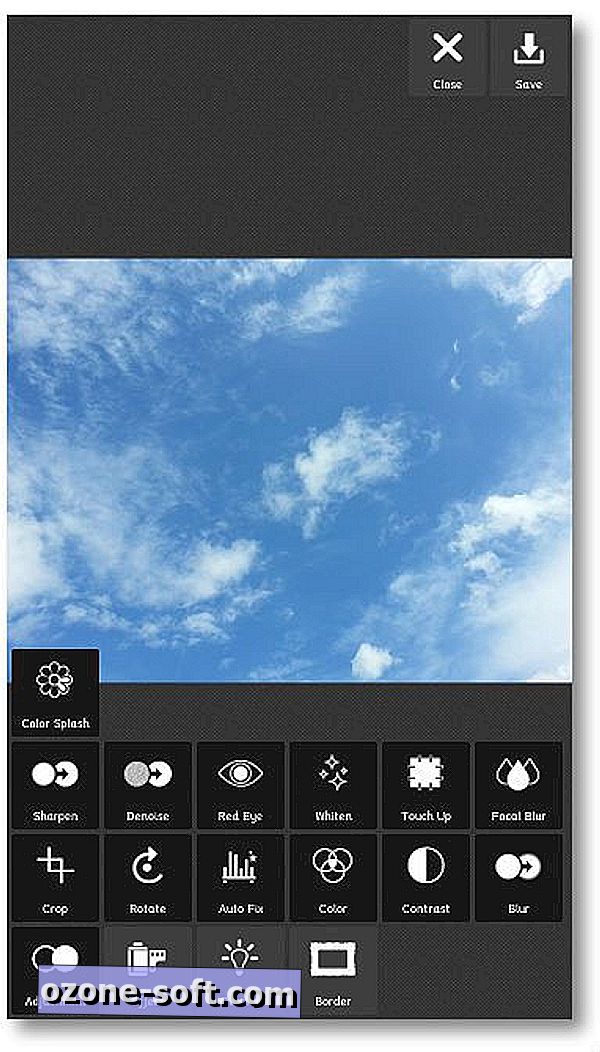
Den här menyn har alternativ som skärpa, ta bort röda ögon, vitna, trycka på, beskära, rotera, auto fixa och så vidare. Alla dessa alternativ, med undantag för Auto Fix, låter dig styra hur justeringen görs när den väljs.
Effekt
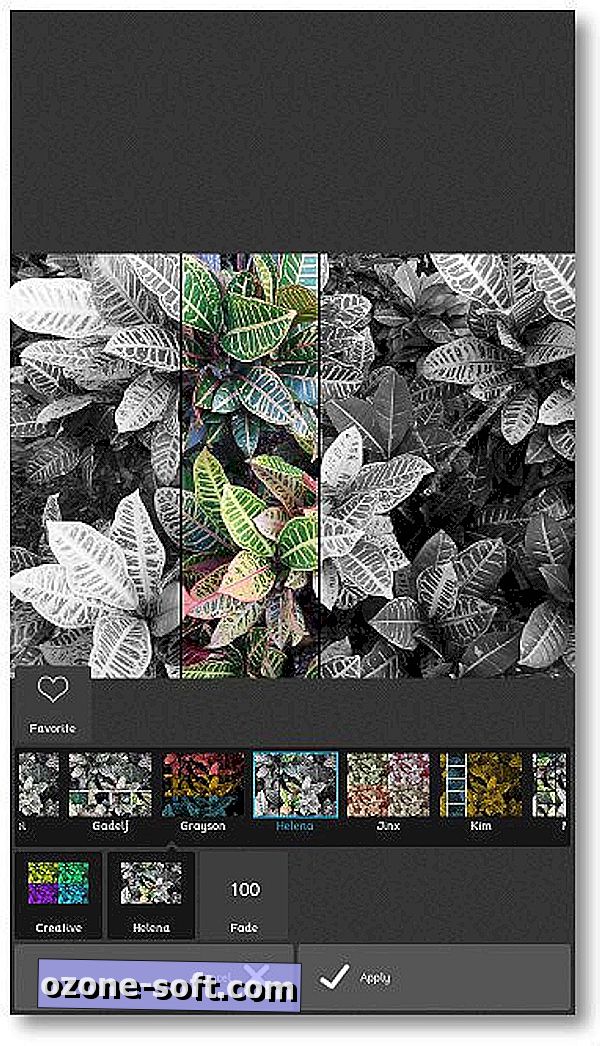
Här kan du hitta alternativ som låter dig tillämpa filter som ändrar utseendet på hela bilden, till exempel vintagefiltret i Pixlr-o-Matic. Det finns många andra färgalternativ och till och med några kreativa effekter som kommer att hacka bilden i flera delar och tillämpa olika effekter på var och en. När du har tillämpat en av dessa effekter, tryck på Fade-rutan längst ner för att justera filtrets intensitet.
överlagringar
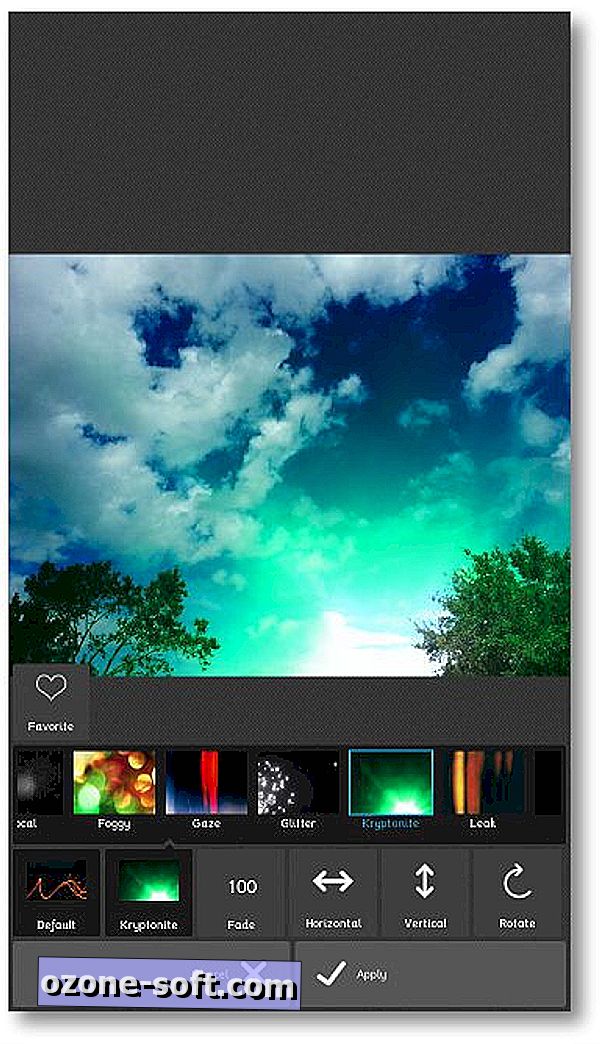
Det är här de flesta funktionerna är gömda, eftersom samlingen av överlägg är enorm! Inte alla överlagringar installeras för att starta, men en enkel knapp på kategorin kommer hämta den till din samling - gratis. En riktigt cool funktion i överläggningarna är att du kan flytta dem runt på bilden. Detta hjälper när överlägget blockerar ett specifikt område som du vill betona, inte gömma.
Om du stöter på någon effekt som du verkligen gillar, använd den bara på bilden och tryck på hjärtatikonen för att lägga till den i dina favoriter. Det här skapar en ny kategori i det området av appen som heter Favoriter, vilket ger snabb och enkel åtkomst till det senare.
När du är klar med att redigera bilden efter eget tycke kan den sparas genom att trycka på knappen Spara i övre högra hörnet av appen. Knappen Dela och Galleri laddas sedan och låter dig bestämma om du vill dela bilden genom en av dina installerade appar eller bara spara i ditt personliga Galleri på enheten.
Kommer den här appen att ersätta flera andra som du använder på din Android? Är något saknas? Dela dina tankar, och till och med en länk till en bild du skapade, i kommentarerna!













Lämna Din Kommentar